您现在的位置是:网站首页> 编程资料编程资料
Windows11怎么快速锁屏?Win11锁屏密码设置教程_windows11_Windows系列_操作系统_
![]() 2023-03-03
812人已围观
2023-03-03
812人已围观
简介 Windows11怎么快速锁屏?Win11锁屏密码设置教程_windows11_Windows系列_操作系统_
有些朋友使用电脑的过程中可能需要暂时离开一下,但是又不希望别人动自己的电脑,这个时候可以使用电脑的锁屏功能。今天系统之家小编来讲讲Win11系统如何快速让电脑进入锁屏状态,下面一起来看看吧,顺便讲讲怎么设置锁屏密码。
Win11快速锁屏方法一
1、首先,点击电脑主屏幕左下端的win图标,在弹出的界面点击账号图标。

2、然后,在弹出的选框中,点击【锁定】即可锁屏。
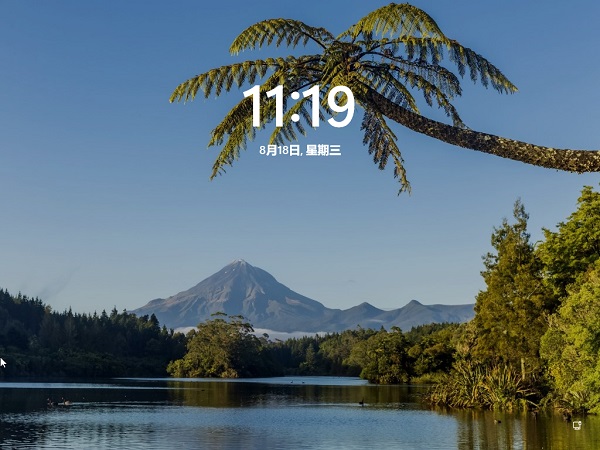
Win11快速锁屏方法二
1、锁屏快捷键和手动锁屏方式是:同时按住键盘win键+L键。

2、同时按住后,松开即可利用键盘的快捷方式快速锁屏。之后想要重新进入系统的话,如果之前有设置电脑开机密码的话就需要输入密码才能打开。

大家也知道,既然选择了锁屏,那么最好还是要有密码,这样锁屏才有意义。没有设置密码的话,谁点击都可以进入。
Windows11锁屏密码如何设置?
1、点击桌面的windows图标,进入设置选项。

2、找到账户选项点击进入。
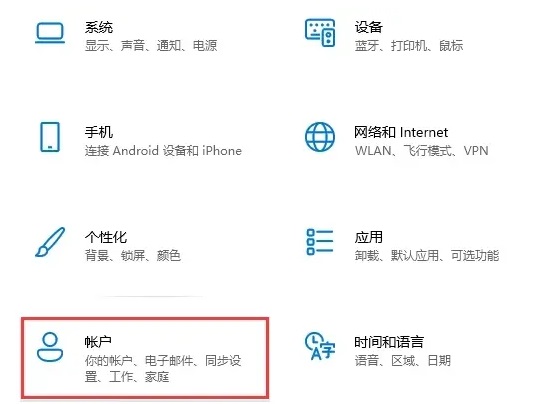
3、在账户选项中点击登录选项,然后点击右边的PIN选项即可。

4、然后弹出的窗口更改新的PIN开机密码就行。

以上就是Win11系统使用锁屏的教程,希望能帮到大家,以后需要暂时离开电脑的时候就可以锁一下屏幕,这样别人就没办法随便使用你的电脑啦。更多相关内容请继续关注。
相关内容
- win11怎么进行优化?win11优化性能教程_windows11_Windows系列_操作系统_
- Win11中的照片应用程序有哪些新功能?获得新的照片应用程序方法_windows11_Windows系列_操作系统_
- win11怎么添加字体?win11添加字体教程_windows11_Windows系列_操作系统_
- Windows 11的这19个新功能,你都知道吗?_windows11_Windows系列_操作系统_
- 怎么关闭win11安全中心 win11安全中心关闭步骤_windows11_Windows系列_操作系统_
- 硬件设备不符合要求如何升级到win11系统 附win11下载+升级助手_windows11_Windows系列_操作系统_
- Win11正式版存在文件资源管理器高内存使用率 Bug,微软正在修复_windows11_Windows系列_操作系统_
- Windows11新功能是什么 win11系统新功能详解_windows11_Windows系列_操作系统_
- 微软证实:“这台电脑无法运行 Win11”报错有时会错误弹出_windows11_Windows系列_操作系统_
- Windows11 在启动时冻结死机怎么办?Win11启动时冻结修复图文方法_windows11_Windows系列_操作系统_





